Это вас раздражает, что после переустановки системы вы также должны переустанавливать программы, требующие записи в реестре? Вы можете конвертировать их в переносные приложения, то есть программы, которые закрываются в одном EXE-файле и не требуют установки в какой-либо системе. Посмотрите, как это сделать.
Некоторые приложения в сети можно загружать в переносимую версию, что означает, что они ограничены одним EXE-файлом, и мы можем запускать их без необходимости какой-либо установки. Такие программы можно надеть на pendrive и создать коллекцию наиболее часто используемых инструментов, которые можно использовать на любом оборудовании.
Обычные программы не работают — после их установки создаются десятки файлов и записей реестра, которые необходимы для запуска приложения. Когда мы переустанавливаем систему, очень часто такие программы не будут работать с другого раздела диска до переустановки. Однако это может быть изменено путем преобразования обычной программы в переносимую версию.
Мы конвертируем программы в портативную версию
Приложение Cameyo поможет вам во всем. Как это работает? Cameyo создает снимок системы перед установкой программы, а затем приостанавливает ее работу. За это время мы устанавливаем выбранную нами программу. После установки мы возобновим работу Cameyo — программа создаст еще один снимок экрана и сравнит его с предыдущим. Исходя из этого, он обнаружит установленное приложение и все его системные файлы и записи реестра и закроет установленную программу в пакете .exe.
Давайте рассмотрим весь процесс шаг за шагом и посмотрим, как создать переносное приложение. Например, я использую программу Caliber — книжный менеджер, который устанавливает множество дополнительных файлов, создает папки в каталоге пользователя и состоит из нескольких отдельных модулей (панель управления книгой, книжный читатель и т. Д.).
Шаг 1: Запустите Cameyo
1. Загрузите программу Cameyo.
2. Подготовьте программу установки, которую вы хотите преобразовать в переносимую версию (но еще не запускайте ее!). В моем случае это будет установщик Caliber.
3. Запустите программу Cameyo. Сразу после запуска программы появится окно с вопросом о том, что вы хотите сделать. В нашем распоряжении имеется панель управления Cameyo, функция захвата установок и функция редактирования готового пакета.
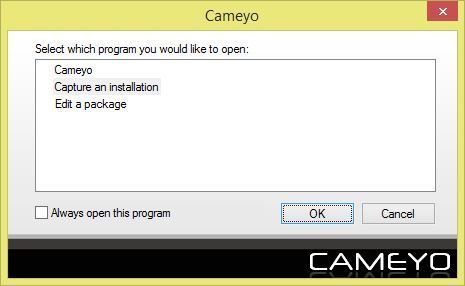
4. Выберите параметр «Захватить установку». Теперь приложение отобразит окно в правом нижнем углу экрана, где будет происходить процесс создания временного дампа системы.
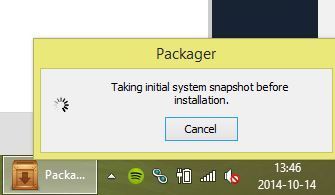
5. Дождитесь завершения дампа. Затем появится окно с сообщением «Установите программное обеспечение, которое вы хотите упаковать». Не закрывайте его и не выбирайте.
Шаг 2. Установите программу, которую хотите конвертировать.
1. Оставьте окно Cameyo открытым и запустите установщик Caliber. Мы устанавливаем программу, и при необходимости мы сначала настраиваем ее и запускаем ее один раз, а затем закрываем.
2. После закрытия программы установки и программы Caliber нажмите кнопку «Install done» в окне Cameyo.
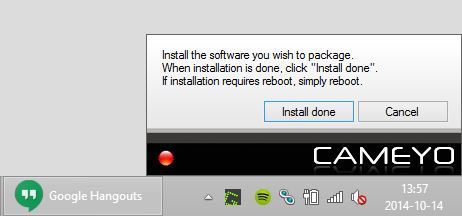
3. Теперь Cameyo выполняет другой системный дамп, затем сравнивает их друг с другом и, основываясь на различиях, вытаскивает только что установленную программу и затем преобразует ее в один пакет .exe.
4. Отобразится окно, подтверждающее выполнение упаковки. Нажмите «ОК». Наша программа Caliber будет сохранена в одном файле .exe в каталоге «Documents \ Cameyo Apps».
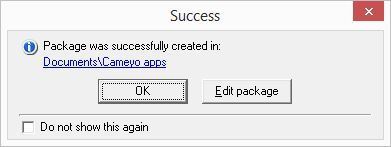
Наше переносное приложение готово и находится в указанной папке в одном файле .exe. Теперь мы можем удалить исходную программу Caliber с диска, а затем запустите файл .exe из каталога «Cameyo Apps».
Появится окно с вопросом о том, какой модуль Caliber будет запущен — главное окно для управления книгами, устройством чтения электронных книг и т. Д. Выберите «Caliber — E-Book Management» и нажмите «ОК». Мы можем проверить опцию «Всегда открывать эту программу», чтобы программа больше не запрашивала ее и сразу же запускала главное окно Caliber.
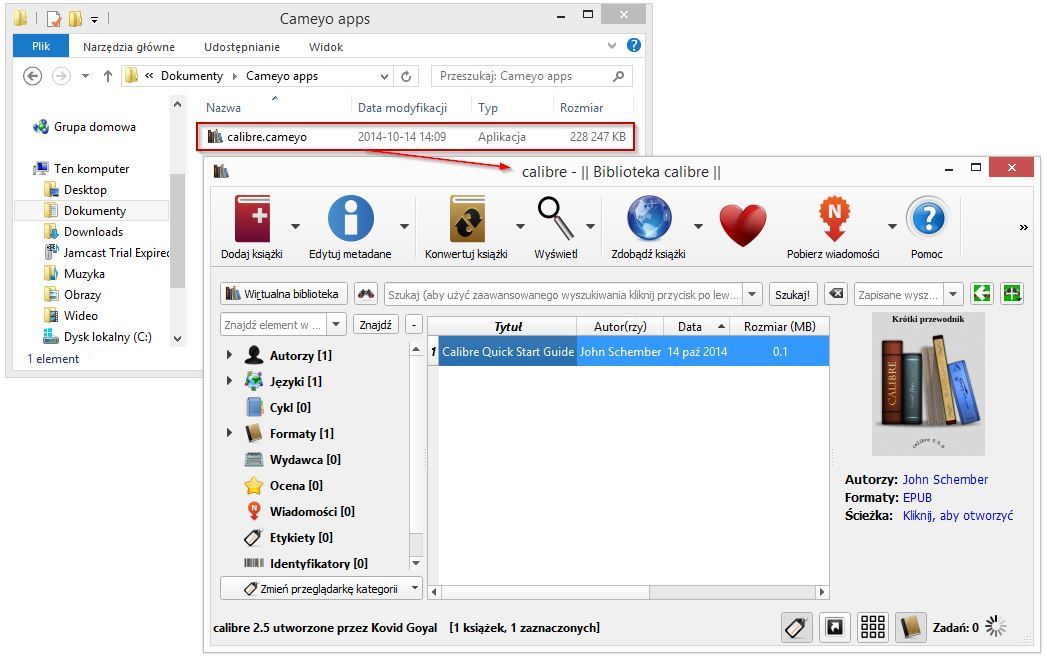
И это все — приложение теперь будет запущено, как если бы оно было установлено в системе. Мы можем поместить его в pendrive и запустить его на другом компьютере, без необходимости установки. Программа Cameyo не требуется для запуска обработанных программ на других компьютерах.






